ePaper-NB-IoT-HAT-Mannual-OSS 用户手册
ePaper-NB-IoT-GPRS-HAT-OSS
用户手册
说 明
本文档主要描述如何将图片传输到网络,使其能够通过 http 链接获取,以便提供给
ePaperTool 上位机使用。
方 案
自 主 搭 建 服 务 器
可通过自主搭建服务器的方式来获取 http 链接,且该链接可通过公网访问,该方案门需要
用户有一定的基础,暂不做详细介绍。
使 用 阿 里 云 对 象 存 储
阿里云对象存储服务(OSS),是阿里巴巴旗下的数据存储基础设施,将图片存储到 OSS 后,
便可通过 http 链接获取到目标图片,接下来将详细描述具体使用过程。
在使用过程中,建议结合官方文档进行使用。
注 册 阿 里 云 账 号 并 开 通 OSS 服 务
先在阿里云首页注册阿里云账号,并开通阿里云 OSS 服务
购 买 对 象 存 储 资 源 包
进入链接阿里云 OSS 首页,选择标准类型(下一步与该选项对应)的存储服务,点击立即购
买,然后选择地域,容量,使用时长后,再点击立即购买,如下图所示:
版本:V1.0.0,日期:2018 年 07 月 30 日
1
�
ePaper-NB-IoT-HAT-Mannual-OSS 用户手册
注:OSS 资源包收费,初次测试使用,可选择:40GB,1 月的标准型存储包,仅需 1 元。
创 建 存 储 空 间 Bucket
在上传任何文件(Object)到 OSS 之前,您首先需要创建存储空间(Bucket)用来存储文件。
存储空间具有各种配置属性,包括地域、访问权限、存储类型等。
登录管理控制台,如果目前 Bucket 列表为空,单击左侧存储空间列表中的新建 Bucket;若
已创建过 Bucket,则单击左侧存储空间列表中的新增按钮+,或者单击页面右上方的创建 Bucket
按钮,打开新建 Bucket 对话框,根据提示,选择如下图所示的选项。
注意:
存储类型须选择为:标准存储,和上一步购买的对象存储资源包对应。
读写权限须选择为:公共读写。
服务器端加密须选择为:无
同城冗余存储一般选择为:关闭
实时日志查询一般选择为:不开通
版本:V1.0.0,日期:2018 年 07 月 30 日
2
�
ePaper-NB-IoT-HAT-Mannual-OSS 用户手册
获 取 阿 里 云 API 密 钥
该 API 秘钥与 ePaperTool 使用的 API 密钥相同,若已经按照文档《ePaper-NB-IoT-GPRS-
HAT-User-Mannual-CN》中的云端使用指南部分操作过,则此步骤可跳过。
进入 API 密钥管理页面,登录阿里云账号,选择继续使用 AccessKey:
若已经创建过用户 AccessKey,则点击 Access Key Secret 栏下的显示,输入验证码,即可获
取 AccessKey ID 和 AccessKey Secret。
若未曾创建过用户 AccessKey,则点击新建 Access Key Secret,输入验证码,即可获取
AccessKey ID 和 AccessKey Secret。
版本:V1.0.0,日期:2018 年 07 月 30 日
3
�
ePaper-NB-IoT-HAT-Mannual-OSS 用户手册
登 录 OSS Browser
先保存 AccessKey ID 和 AccessKey Secret。
安装 OSS 客户端软件(该软件可在资料包中获取),该软件是对 OSS 文件进行管理的图形化
界面软件。
打开 OSS Browser 客户端软件,输入 AccessKeyID,AccessKeySecret,点击登入,即可采用
OSS Browser 客户端软件管理 OSS 文件。
当需要设置安全密码的时候,可以跳过该步骤。
点击登录后,即可登录 OSS Browser 客户端软件,如下图所示:
版本:V1.0.0,日期:2018 年 07 月 30 日
4
�
ePaper-NB-IoT-HAT-Mannual-OSS 用户手册
上 传 BMP 图 片 文 件
打开并登录 OSS Browser 客户端软件,准备好需要上传的图片,将文件拖拽到 OSS 客户端
软件列表栏,即可上传 BMP 图片文件:
获 取 BMP 图 片 链 接
选中 BMP 图片,右击获取地址,即可获得图片的 http 链接地址(注意,若未使用本资料包
提供的 OSS 客户端软件,可能获取的是 https 链接,若获取的是 https 链接,请将链接中前缀的
https 替换成 http 即可)。
版本:V1.0.0,日期:2018 年 07 月 30 日
5
�
ePaper-NB-IoT-HAT-Mannual-OSS 用户手册
在获取得到地址之后,将地址粘贴至浏览器,若果在浏览器中能看到本图片,则 http 链接
地址 获取成功,如下图所示:。
将 图 片 链 接 粘 贴 到 ePaperTool
版本:V1.0.0,日期:2018 年 07 月 30 日
6
�
ePaper-NB-IoT-HAT-Mannual-OSS 用户手册
将图片链接地址粘贴到图片链接栏中,点击设置,即可将图片链接推送至阿里云物联网平
台,等待设备端获取该图片。
7
版本:V1.0.0,日期:2018 年 07 月 30 日
�

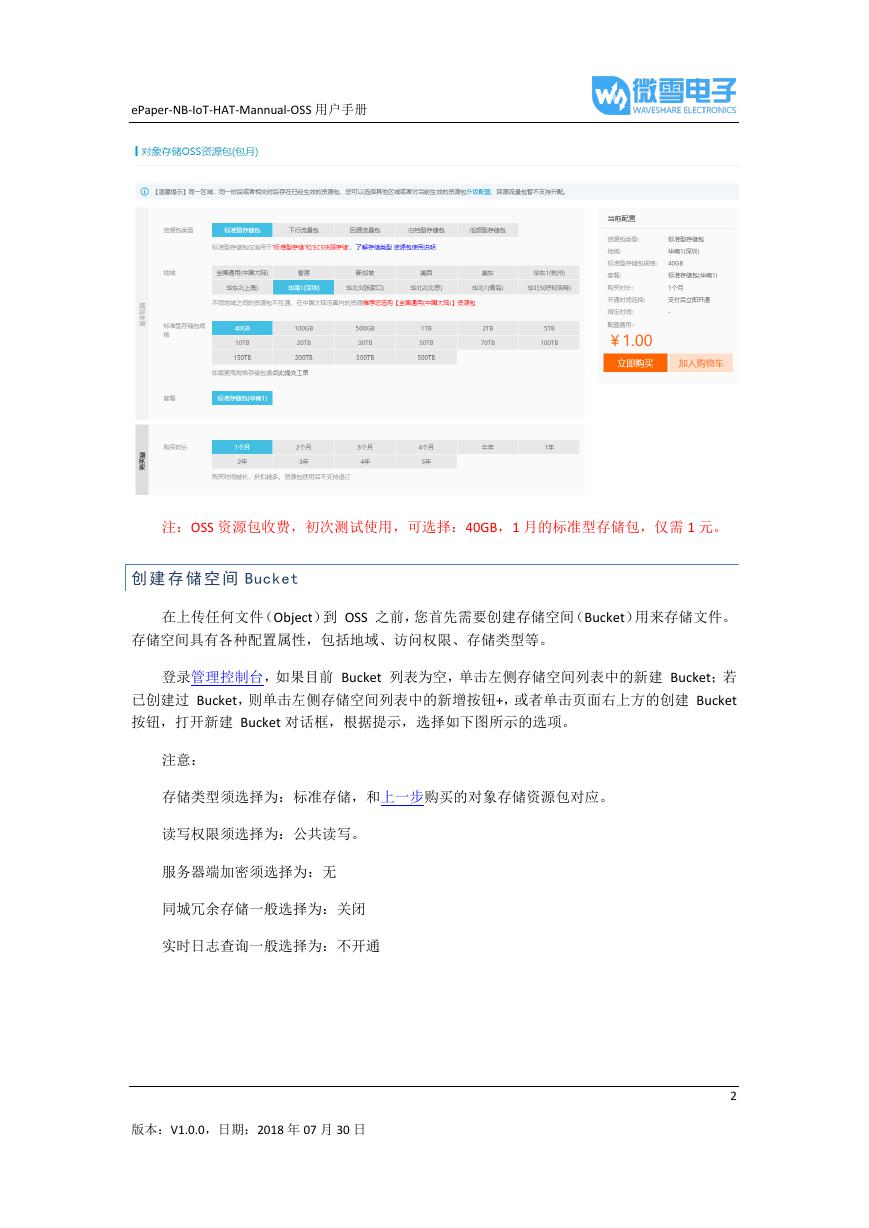



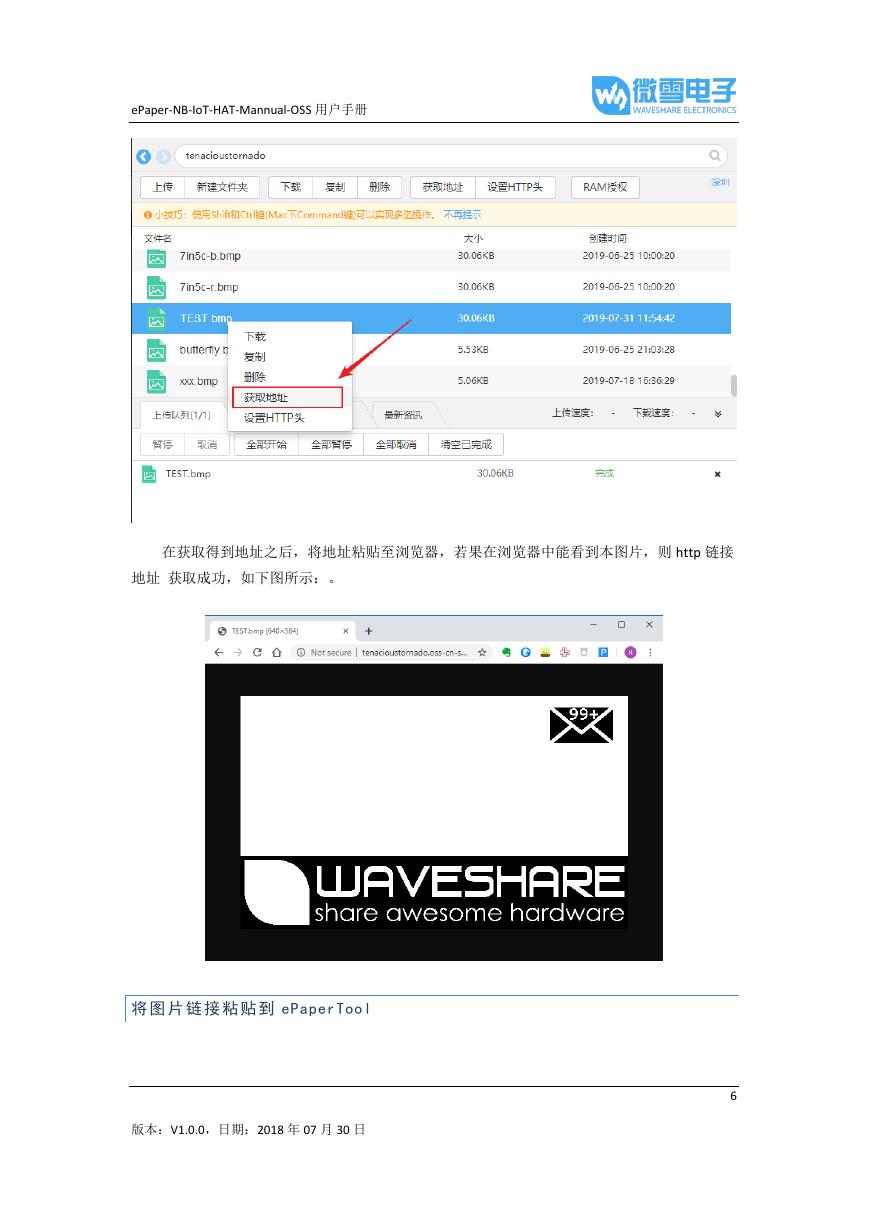


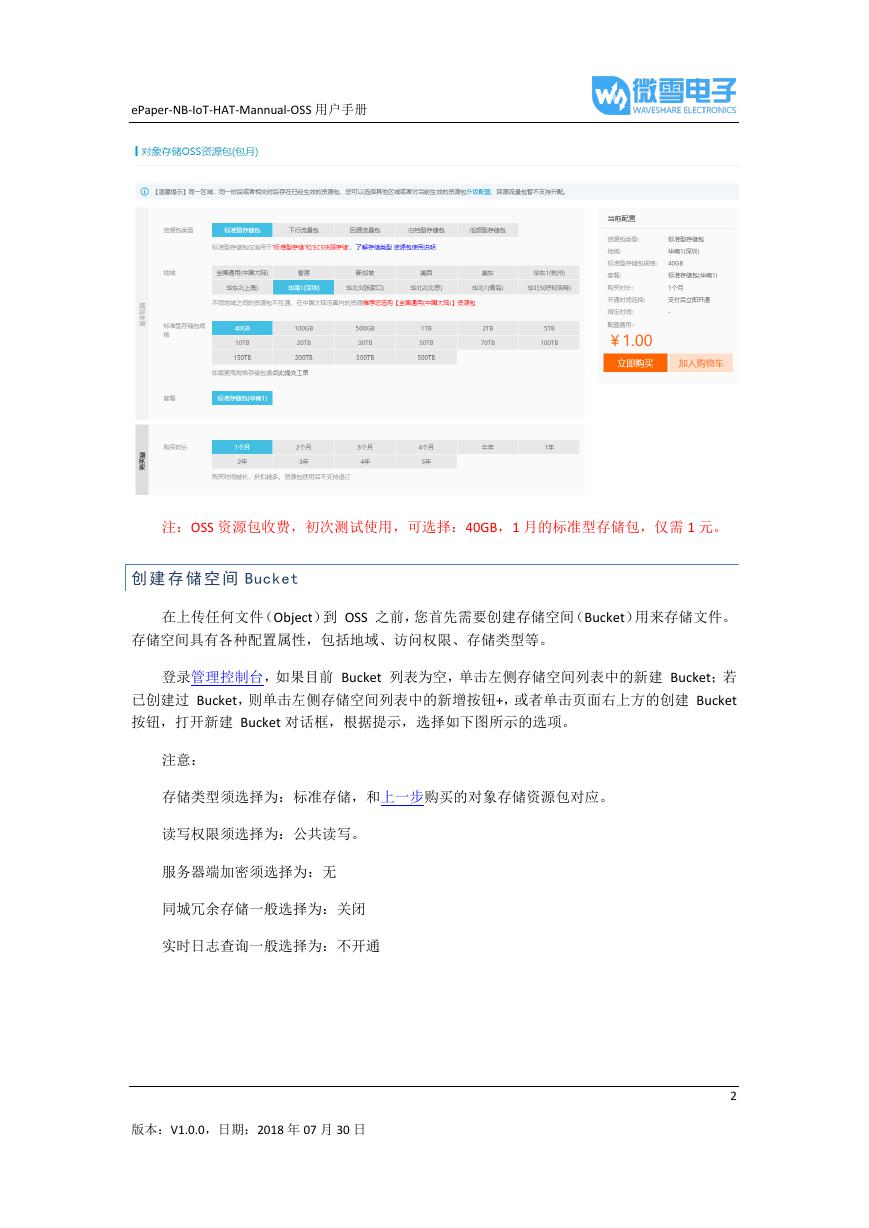



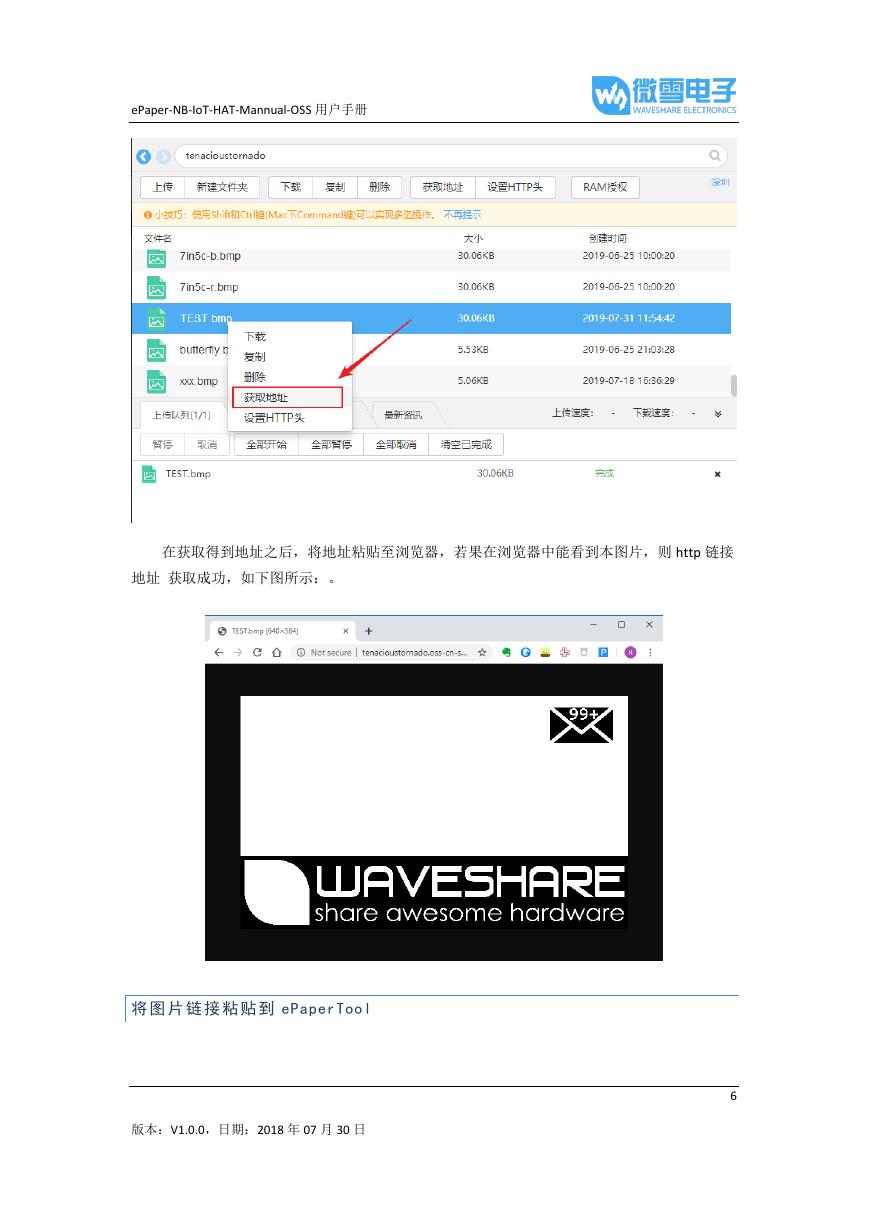

 V2版本原理图(Capacitive-Fingerprint-Reader-Schematic_V2).pdf
V2版本原理图(Capacitive-Fingerprint-Reader-Schematic_V2).pdf 摄像头工作原理.doc
摄像头工作原理.doc VL53L0X简要说明(En.FLVL53L00216).pdf
VL53L0X简要说明(En.FLVL53L00216).pdf 原理图(DVK720-Schematic).pdf
原理图(DVK720-Schematic).pdf 原理图(Pico-Clock-Green-Schdoc).pdf
原理图(Pico-Clock-Green-Schdoc).pdf 原理图(RS485-CAN-HAT-B-schematic).pdf
原理图(RS485-CAN-HAT-B-schematic).pdf File:SIM7500_SIM7600_SIM7800 Series_SSL_Application Note_V2.00.pdf
File:SIM7500_SIM7600_SIM7800 Series_SSL_Application Note_V2.00.pdf ADS1263(Ads1262).pdf
ADS1263(Ads1262).pdf 原理图(Open429Z-D-Schematic).pdf
原理图(Open429Z-D-Schematic).pdf 用户手册(Capacitive_Fingerprint_Reader_User_Manual_CN).pdf
用户手册(Capacitive_Fingerprint_Reader_User_Manual_CN).pdf CY7C68013A(英文版)(CY7C68013A).pdf
CY7C68013A(英文版)(CY7C68013A).pdf TechnicalReference_Dem.pdf
TechnicalReference_Dem.pdf